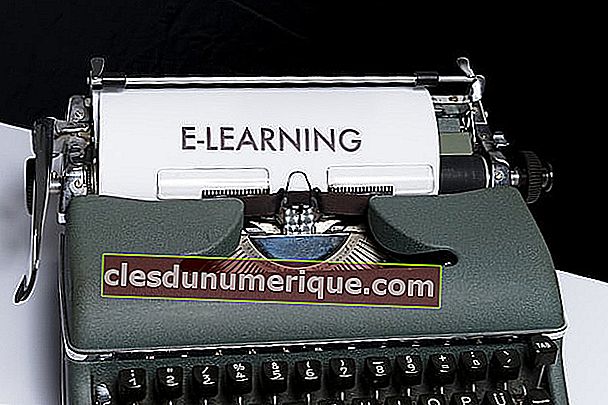ในการรวบรวมการออกแบบหรืองานมีหลายขั้นตอนที่ต้องพิจารณาเพื่อให้ได้ผลลัพธ์สูงสุด ในภาษาอังกฤษขั้นตอนเหล่านี้เป็นตัวอย่างของข้อความกระบวนงานหรือข้อความกระบวนงาน ข้อความโพรซีเดอร์นี้หมายถึงอะไรและทำหน้าที่อะไร?
Procedure Text หรือข้อความโพรซีเดอร์คือข้อความภาษาอังกฤษที่ออกแบบหรือมีจุดมุ่งหมายเพื่อทำบางสิ่งที่เกี่ยวข้องกับเป้าหมายนั้น โดยปกติข้อความโพรซีเดอร์ในภาษาอังกฤษจะใช้ present tense กับสูตร S + V1 และประโยคจะอยู่ในรูปของคำสั่ง
หน้าที่ทางสังคมหรือจุดประสงค์ของข้อความนี้คือการแสดงให้เห็นว่าบางสิ่งบางอย่างทำอย่างไรผ่านลำดับขั้นตอนที่อนุญาตให้ผู้อ่านหรือนักแสดงบรรลุเป้าหมาย ตัวอย่างหนึ่งที่จะแสดง Text Procedure นี้เมื่อเราต้องการสร้างบางสิ่งโดยใช้ Photoshop จากคอมพิวเตอร์แน่นอนว่าจำเป็นต้องมีขั้นตอนที่ถูกต้องเพื่อให้เครื่องมือสามารถทำงานได้
ขั้นตอนข้อความที่ต้องให้ความสนใจมี 3 ส่วน ได้แก่ ชื่อเรื่องหรือเป้าหมายวัสดุหรือเครื่องมือและขั้นตอน
ชื่อ / เป้าหมาย (หัวข้อ)
ชื่อเรื่องหรือเป้าหมายคือชื่อเรื่องของข้อความซึ่งส่วนนี้มีความสำคัญที่ต้องให้ความสนใจเนื่องจากสามารถให้คำแนะนำเกี่ยวกับเป้าหมายที่ข้อความขั้นตอนต้องการบรรลุได้ โดยปกติชื่อของข้อความโพรซีเดอร์นี้จะขึ้นต้นด้วยคำว่า“ How to ….” ตัวอย่างเช่น“ How to create a new document in Adobe Photoshop” (วิธีสร้างเอกสารใหม่ใน Adobe Photoshop)
(อ่านเพิ่มเติม: คำทักทายและแสดงความยินดีเป็นภาษาอังกฤษ)
วัสดุหรือเครื่องมือ (วัสดุหรือเครื่องมือ)
ในวัสดุหรือเครื่องมือนี้ประกอบด้วยรายการวัสดุหรือวัสดุที่จำเป็นในการดำเนินการตามขั้นตอนหรือขั้นตอนที่จำเป็นเพื่อให้บรรลุเป้าหมายที่ต้องการ
ขั้นตอน (ขั้นตอน)
ส่วนสุดท้ายของข้อความโพรซีเดอร์คือขั้นตอน ขั้นตอนหรือขั้นตอนประกอบด้วยรายการลำดับขั้นตอนของคำสั่งหรือกิจกรรมเพื่อให้บรรลุเป้าหมายตามลำดับขั้นตอนที่ถูกต้อง สิ่งนี้นำผู้อ่านไปสู่เป้าหมายของการกระทำ
ตัวอย่างการสร้างโพรซีเดอร์ข้อความมีดังนี้:
วิธีสร้างเอกสารใหม่ใน Adobe Photoshop
(วิธีสร้างเอกสารใหม่ใน Adobe Photoshop)
- ก่อนอื่นเปิด Adobe Photoshop ในพีซีของคุณ
(ก่อนอื่นเปิด Adobe Photoshop บนพีซี / คอมพิวเตอร์ของคุณ)
- มีบางวิธีในการเปิด Adobe Photoshop ในพีซีของคุณ
(มีหลายวิธีในการเปิด Adobe Photoshop บนพีซีของคุณ)
- ก่อนอื่นคุณสามารถดับเบิลคลิกโลโก้ Adobe Photoshop บนเดสก์ท็อปของคุณได้หากมีอยู่แล้ว
(ขั้นแรกให้ดับเบิลคลิกที่โลโก้ Adobe Photoshop บนเดสก์ท็อปเมื่อพร้อม)
- หากไม่มีและคุณใช้ windows 7 คุณสามารถคลิกเริ่มจากนั้นค้นหา "โปรแกรมทั้งหมด" หลังจากนั้นค้นหา "Adobe Photoshop" คลิก.
(หากไม่มีเนื่องจากคุณใช้โปรแกรม Windows 7 อยู่คุณสามารถคลิก start จากนั้นค้นหา "all programs" หลังจากนั้นมองหา "Adobe Photoshop" จากนั้นคลิก
- วิธีที่สามใช้หากคุณใช้ Windows 8 หรือ windows 10 คุณต้องคลิกโลโก้ windows บนแป้นพิมพ์หรือบนหน้าจอจากนั้นจึงพิมพ์ "photoshop" แอปพลิเคชันจะปรากฏขึ้นให้คลิก
(วิธีที่สามคือถ้าคุณใช้ Windows 8 หรือ Windows 10 คุณต้องคลิกโลโก้ Windows บนแป้นพิมพ์หรือบนหน้าจอจากนั้นพิมพ์ "photoshop" แอปพลิเคชันจะปรากฏขึ้นจากนั้นคลิก)
- ประการที่สองเลือก "ไฟล์" (ขั้นตอนที่สองเลือก "ไฟล์)
- บนหน้าจอ "ไฟล์" อยู่ทางด้านซ้ายบนของคุณ เพียงคลิกครั้งเดียว
(บนหน้าจอ "ไฟล์" อยู่ทางด้านซ้ายบนของคุณเพียงคลิกครั้งเดียว)
- จะมีบางตัวเลือกหลังจากที่คุณคลิก "ไฟล์" แต่คุณต้องเลือก "ใหม่" โดยการคลิก
(จะมีหลายตัวเลือกหลังจากที่คุณคลิก "ไฟล์" แต่คุณต้องเลือก "ใหม่" โดยคลิกที่มัน)
- เลือกประเภทเอกสารเช่นเว็บหรือกระดาษ
(เลือกประเภทเอกสารเช่นเว็บหรือกระดาษ)
- จะมีคอลัมน์“ ประเภทเอกสาร” เลือกประเภทเอกสารของคุณ คุณต้องเลือกเว็บหากจะอัปโหลด เลือกกระดาษหากจะพิมพ์
(จะมีคอลัมน์ "ประเภทเอกสาร" ให้เลือกประเภทเอกสารที่ต้องการต้องเลือก Web หากต้องการอัปโหลดเลือกกระดาษหากต้องการพิมพ์)
- ตั้งค่า "เนื้อหาพื้นหลัง" เป็น "โปร่งใส"
(ตั้งค่า "เติมพื้นหลัง" เป็น "โปร่งใส)
- จะมี“ เนื้อหาเบื้องหลัง” ด้วย เลือกแบบโปร่งใสเพื่อให้คุณสามารถแก้ไขพื้นหลังได้อย่างอิสระในภายหลัง
("เติมพื้นหลัง" จะปรากฏขึ้นเลือกโปร่งใสเพื่อให้คุณสามารถแก้ไขพื้นหลังได้อย่างอิสระในภายหลัง)
- จากนั้นคลิกตกลง
(จากนั้นคลิกตกลง)
- นี่คือการสิ้นสุดตัวเลือกสำหรับการตั้งค่าในเอกสารใหม่ของคุณ
(นี่คือการสิ้นสุดตัวเลือกสำหรับการตั้งค่าเอกสารใหม่ของคุณ)